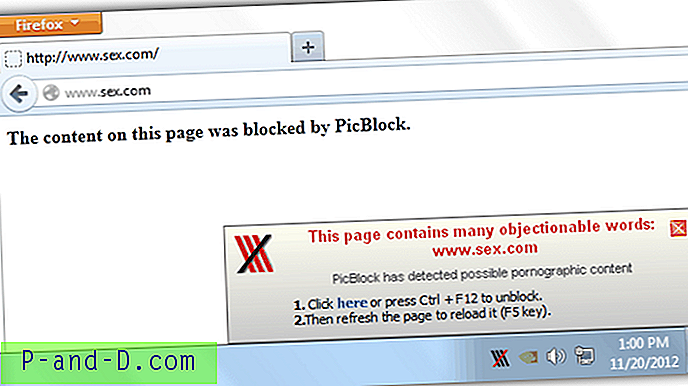Skærmspejling eller Screencast er en af de mest anvendte funktioner på enhver smartphone, der gør det muligt at få vist din mobilskærm på Smart TV. Så det er altid en fantastisk oplevelse at se dine yndlingsfilm, tv-shows og andre medier-programmering på den store skærm.
Hvis du står over for problemer med din Samsung Galaxy-enhed, mens skærmspejling sammen med en fejlmeddelelse "Kan ikke starte skærmspejling på grund af hardwareproblemer" Kan ikke starte skærmspejling på grund af hardwareproblemer ", vil jeg i dag fortælle dig et par metoder til ordne problemet.
Jeg vil også give trin til at løse problemet med afbrydelse af skærmspejl, ikke fungerer, ikke forbindelse mellem problemer osv.
Sådan rettes skærmspejlsproblemer på Galaxy Phone? (Ikke-rødder)
Metode 1. Prøv at oprette forbindelse fra Safe Mode
Trin 1. Genstart din enhed i sikker tilstand. (Tryk længe på ikonet Sluk, du vil se sikker tilstand)
Trin 2. Prøv nu at forbinde din enhed til Smart TV.
Trin 3. Hvis du ikke står over for nogen problemer, anbefaler jeg dig at rydde cache på din enhed.
Trin 4. Start din enhed i gendannelsestilstand, og ryd derefter kun cache-data.
Trin 5. Start tilbage til normal tilstand, og kontroller derefter, om det er rettet.
Metode 2. Ryd data og cache i systemapps
- Ryd cache-data på din enhed for at sikre, at alle applikationer fungerer optimalt.
- Dette kan gøres ved hjælp af Samsung Plus-applikationen under scanningsindstillingen og finde gennem lagringshåndtering.
- Derudover kan du gå til din applikationsadministrator og finde Galaxy Apps-butikken og rydde de cachelagrede data og derefter afinstallere den seneste opdatering.
- Når du er færdig med dette, skal du fortsætte med at åbne Galaxy Apps-butikken igen og lade den opdatere. Når dette er afsluttet, kan du forsøge at bruge skærmspejling igen.
Sådan rettes hardwareproblemer på Galaxy Phone? (Root nødvendigt)
Hvis du står overfor at forbinde problem med fejlen "Kan ikke starte skærmspejling på grund af hardwareproblemer", kan metoden nedenfor løse alle problemer i forbindelse med rollelisten, men betingelsen er, at din enhed skal være rodfæstet.
Når du prøver at tilslutte telefonen, vil du se dit tv i skærmspejlsindstillingen, men efter et stykke tid viser det fejl.
Trin 1.
Download ES File Explorer på din rodede Samsung-enhed.
Trin 2.
Åbn appen, og tryk på menuknappen (3 prikker eller linjer) for at få adgang til flere muligheder.
Her TÆND 'Root Explorer'.

Tænd for rodfinder
Trin 3.
Nu skal du gå til systemmappen på din enhed.

Systemmappe under rodkatalog
Trin 4.
Rul nu ned og kig efter filen med navnet build.prop. Åbn filen.
Trin 5.
Klik på 3 prikker for at få adgang til flere muligheder, og tryk på rediger.
Trin 6.
Rul ned, gå til sidst og på en ny linje skriv denne kode “wlan.wfd.hdcp = deaktiver”.
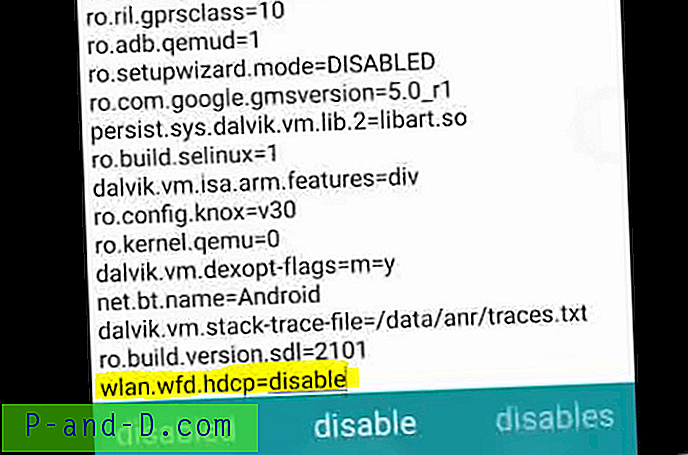
Tilføj en linje med script under build.prop
Trin 7.
Klik blot på tilbage-knappen, så bliver du bedt om at gemme ændringer. Hit JA!
Giv rodtilladelser, og lad det behandle.
Trin 8.
Når det er gjort, er det bare at genstarte enheden og kontrollere, om den er rettet. Cheers !!
Bemærk og konklusion: Hvis din enhed kontinuerligt kobler fra dit tv, skal du først oprette forbindelse begge med Wi-Fi direkte. Tjek dette indlæg for mere info
Jeg håber, at indlægget var nyttigt. Kommenter nedenfor for nogen af de nødvendige hjælp.
Hvis du står over for problemer eller ikke kan finde nogle indstillinger, efterlad en kommentar nedenfor. Skål!